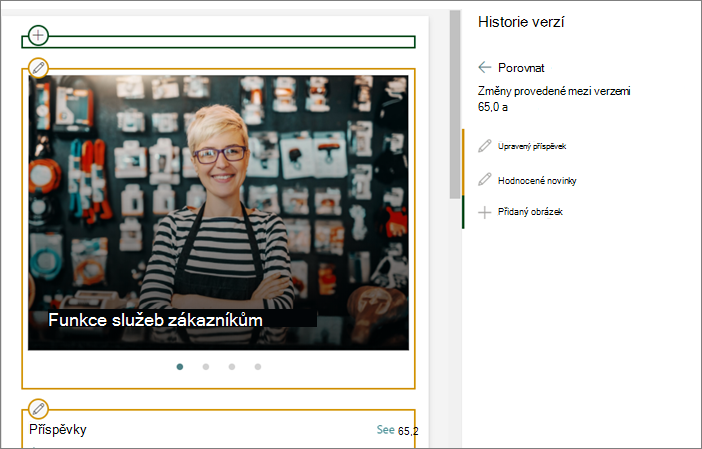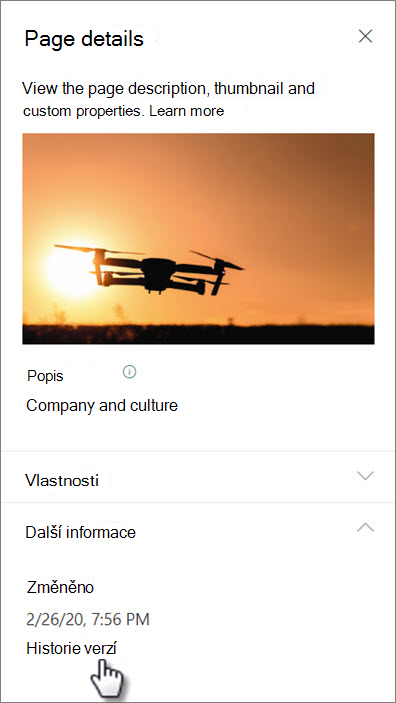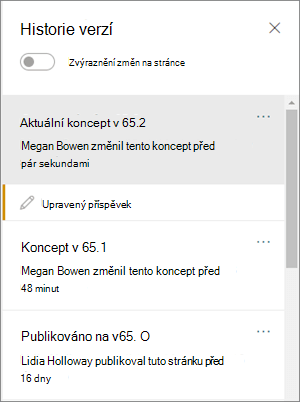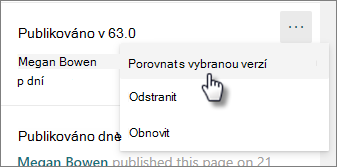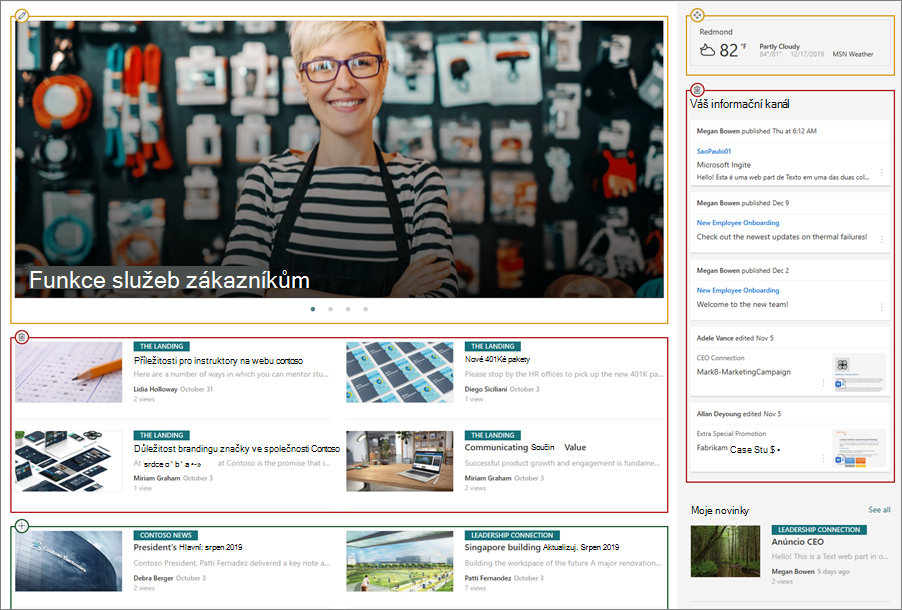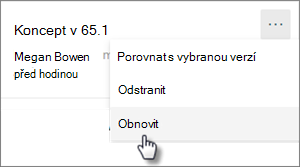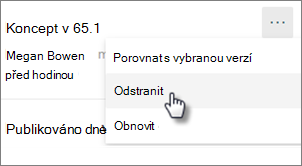Můžete si zobrazit historii verzí moderní stránky nebo příspěvku a porovnat verze v SharePoint, včetně vizuálního porovnání změn na stránce. Můžete vidět, kdy se stránka změnila a kdo ji změnil. Můžete také zjistit, kdy se změnily vlastnosti (informace o souboru). Pokud potřebujete, můžete obnovit předchozí verzi nebo odstranit předchozí verzi.
Poznámka: Některé funkce se postupně zavádí organizacím, které se rozhodli pro program pro cílenou verzi. To znamená, že se vám tato funkce zatím nemusí zobrazovat nebo že může vypadat jinak než v popisu v článcích nápovědy.
Zobrazit historii verzí
-
Přejděte na stránku nebo příspěvek, pro který chcete zobrazit historii verzí.
-
V horní části stránky vyberte Podrobnosti stránky a potom v dolní části panelu Podrobnosti stránky vyberte Historie verzí.
-
Zobrazí se podokno Historie verzí a zobrazí se seznam publikovaných a uložených verzí konceptů.
Poznámka: Publikované verze se považují za hlavní verze a čísla verzí vždy končí číslem 0 (například první hlavní verze by byla verze 1.0). Uložené koncepty se považují za dílčí verze a končí číslem konceptu uloženým za poslední hlavní verzí (například verze 1.1). Pokud chcete, aby se stránka nebo příspěvek uložily jako dílčí verze, musí být ručně uloženy jako koncept (ne automaticky uložené).
-
Pokud chcete porovnat změny mezi verzí a její předchozí verzí, vyberte verzi, kterou chcete porovnat. Zobrazí se seznam změn provedených mezi verzí a předchozí verzí.
Pokud chcete porovnat změny v sekvenčních verzích, vyberte verzi, kterou chcete porovnat. Potom vedle verze, se kterou ji chcete porovnat, vyberte tři tečky (...) vedle verze a vyberte Porovnat s vybranou verzí.
Zobrazení vizuálního porovnání rozdílů mezi verzemi na stránce
Rozdíly se vidíte zvýrazněné přímo na stránce. Webové části, u kterých byly provedeny změny, budou ohraničené barevným ohraničením, které odpovídá typu a popisu změny v podokně historie verzí.
Tady je příklad toho, co uvidíte:
Legenda
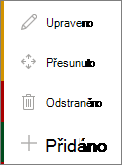 |
|
Tady je postup:
-
V horní části podokna Historie verzí posuňte přepínač Pro zvýraznění změn na stránce na.
-
Pokud chcete porovnat změny mezi verzí a její předchozí verzí, vyberte verzi, kterou chcete porovnat. Zobrazí se změny provedené mezi verzí a předchozí verzí.
Pokud chcete porovnat změny v sekvenčních verzích, vyberte verzi, kterou chcete porovnat. Potom vedle verze, se kterou ji chcete porovnat, vyberte tři tečky (...) vedle verze a vyberte Porovnat s vybranou verzí.
Poznámka: Při prohlížení rozdílů na stránce nemůžete na stránce dělat změny.
Obnovení verze
Když obnovíte verzi, stane se z ní nejnovější verze.
-
V podokně Historie verzí najděte verzi, kterou chcete obnovit.
-
Vyberte tři tečky (...) vedle verze a vyberte Obnovit.
Odstranění verze
-
V podokně Historie verzí najděte verzi, kterou chcete odstranit.
-
Vyberte tři tečky (...) vedle verze a vyberte Odstranit.